
Windows ਫਾਇਰਵਾਲ ਨੈੱਟਵਰਕ ਦਾ ਨੈੱਟਵਰਕ ਪਹੁੰਚ ਦੀ ਨਿਗਰਾਨੀ. ਇਸ ਲਈ, ਇਸ ਨੂੰ ਸਿਸਟਮ ਦੀ ਸੁਰੱਖਿਆ ਦੇ ਲਈ ਇੱਕ ਪ੍ਰਾਇਮਰੀ ਤੱਤ ਹੈ. ਮੂਲ ਰੂਪ ਵਿੱਚ, ਇਸ 'ਤੇ ਚਾਲੂ ਕੀਤਾ ਗਿਆ ਹੈ, ਪਰ ਵੱਖ-ਵੱਖ ਕਾਰਨ ਲਈ ਇਸ ਨੂੰ ਕੁਨੈਕਸ਼ਨ ਬੰਦ ਕੀਤਾ ਗਿਆ ਹੈ, ਹੋ ਸਕਦਾ ਹੈ. ਇਹ ਕਾਰਨ ਨਾਲ ਉਹ ਦੋਨੋ ਸਿਸਟਮ ਵਿੱਚ ਖ਼ਰਾਬ ਹੈ ਅਤੇ ਯੂਜ਼ਰ ਨੂੰ ਦੇ ਕੇ ਇੱਕ ਨਿਸ਼ਾਨਾ ਫਾਇਰਵਾਲ ਸਟਾਪ ਕੀਤਾ ਜਾ ਸਕਦਾ ਹੈ. ਪਰ ਲੰਬੇ ਸੁਰੱਖਿਆ ਦੀ ਬਿਨਾ, ਕੰਪਿਊਟਰ ਨਾ ਹੋਵੇ ਹੋ ਸਕਦਾ ਹੈ. ਇਸ ਲਈ, ਫਾਇਰਵਾਲ ਵਾਪਸੀ ਵਿੱਚ ਇੰਸਟਾਲ ਨਹੀ ਕੀਤਾ ਗਿਆ ਸੀ, ਜੇ, ਇਸ ਦੇ ਮੁੜ-ਸ਼ਾਮਿਲ ਦਾ ਸਵਾਲ ਸੰਬੰਧਤ ਹੁੰਦਾ ਹੈ. ਦੇ ਨੂੰ ਵਿੰਡੋਜ਼ 7 ਵਿਚ ਇਸ ਨੂੰ ਕੀ ਕਰਨ ਨੂੰ ਵੇਖਣ ਦਿਉ.
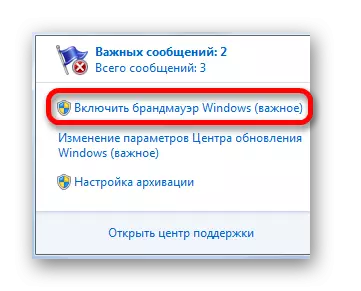
ਇਸ ਵਿਧੀ ਨੂੰ ਕਰਨ ਬਾਅਦ, ਸੁਰੱਖਿਆ ਸ਼ੁਰੂ ਕੀਤਾ ਜਾਵੇਗਾ.
ਢੰਗ 2: ਸਹਿਯੋਗ Center
ਤੁਹਾਨੂੰ ਇਹ ਵੀ, ਫਾਇਰਵਾਲ 'ਤੇ ਚਾਲੂ ਕਰ ਸਕਦੇ ਹੋ ਸਿੱਧੇ ਤੌਰ' ਤੇ ਟਰੇ ਵਿੱਚ ਆਈਕਾਨ ਨੂੰ ਦੁਆਰਾ ਸਹਿਯੋਗ Center ਤੇ ਜਾ ਕੇ.
- ਸਾਨੂੰ ਇੱਕ ਝੰਡੇ, ਜੋ ਕਿ ਗੱਲਬਾਤ ਬਾਰੇ ਸੀ, ਜਦ ਪਹਿਲੀ ਢੰਗ ਦਾ ਵਿਚਾਰ ਦੇ ਰੂਪ ਵਿੱਚ "ਸਮੱਸਿਆ ਦਾ ਖਾਤਮਾ" ਵਿੱਚ ਆਈਕਾਨ ਤੇ ਕਲਿੱਕ ਕਰੋ. ਸ਼ੁਰੂ ਵਿੰਡੋ ਵਿੱਚ, ਕਿਸਦਾ "ਓਪਨ ਸਹਿਯੋਗ Center 'ਤੇ ਕਲਿੱਕ ਕਰੋ.
- ਸਹਿਯੋਗ Center ਵਿੰਡੋ ਨੂੰ ਖੁੱਲਦਾ ਹੈ. "ਸੁਰੱਖਿਆ" ਬਲਾਕ ਮਾਮਲੇ 'ਚ Defender ਅਸਲ ਅਯੋਗ ਹੈ, ਵਿੱਚ "ਨੈੱਟਵਰਕ ਫਾਇਰਵਾਲ (ਧਿਆਨ!)" ਕਿਸਦਾ ਹੋ ਜਾਵੇਗਾ. ਸਰਗਰਮ ਸੁਰੱਖਿਆ ਦੀ ਕਰਨ ਲਈ, "ਹੁਣ ਯੋਗ ਕਰੋ" ਬਟਨ 'ਤੇ ਕਲਿੱਕ ਕਰੋ.
- ਜੋ ਕਿ ਬਾਅਦ, ਫਾਇਰਵਾਲ ਯੋਗ ਹੋ ਜਾਵੇਗਾ, ਅਤੇ ਸਮੱਸਿਆ ਦਾ ਸੁਨੇਹਾ ਅਲੋਪ ਹੋ ਜਾਵੇਗਾ. ਤੁਹਾਨੂੰ ਸੁਰੱਖਿਆ ਬਲਾਕ ਵਿੱਚ ਖੋਲ੍ਹਣ ਆਈਕਾਨ ਨੂੰ ਕਲਿੱਕ ਕਰੋ, ਜੇ, ਤੁਹਾਨੂੰ ਕਿਸਦਾ ਉੱਥੇ ਦੇਖਣ ਨੂੰ ਮਿਲੇਗਾ: "Windows ਫਾਇਰਵਾਲ ਸਰਗਰਮੀ ਕੰਪਿਊਟਰ ਦੀ ਰੱਖਿਆ ਕਰਦਾ ਹੈ."
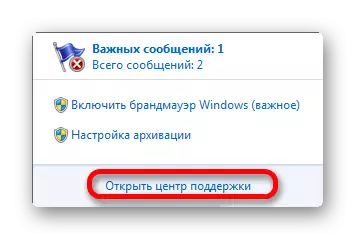

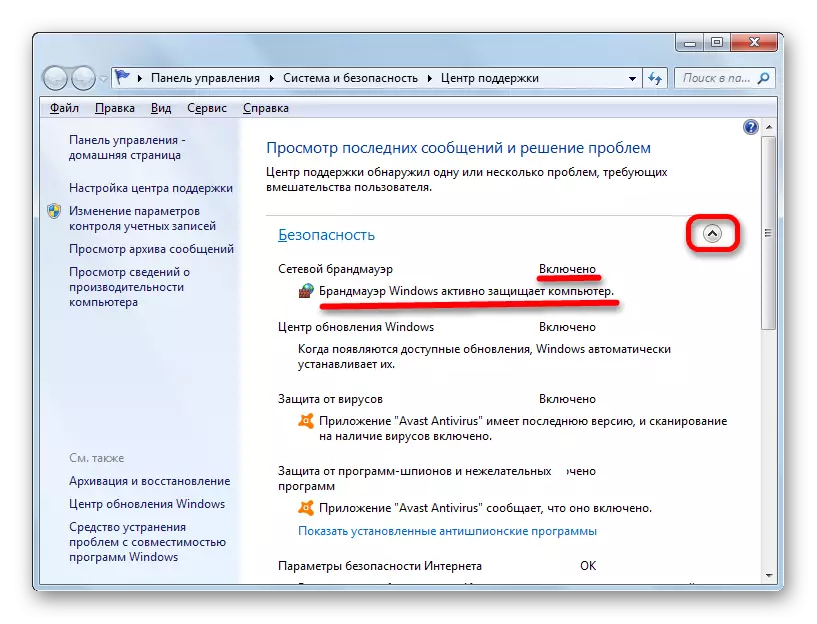
ਢੰਗ 3: ਕੰਟਰੋਲ ਪੈਨਲ ਉਪ ਭਾਗ
ਫਾਇਰਵਾਲ ਕੰਟਰੋਲ ਪੈਨਲ ਉਪਭਾਗ ਹੈ, ਜੋ ਕਿ ਇਸ ਦੀ ਸੈਟਿੰਗ ਨੂੰ ਸਮਰਪਿਤ ਹੈ ਨੂੰ ਮੁੜ ਸ਼ੁਰੂ ਕੀਤਾ ਜਾ ਸਕਦਾ ਹੈ.
- "ਸ਼ੁਰੂ ਕਰੋ" ਤੇ ਕਲਿਕ ਕਰੋ. ਕਿਸਦਾ "ਕੰਟਰੋਲ ਪੈਨਲ" ਤੇ ਜਾਓ.
- "ਸਿਸਟਮ ਅਤੇ ਸੁਰੱਖਿਆ" ਦੁਆਰਾ ਜਾਓ.
- ਭਾਗ ਵਿੱਚ ਜਾ ਕੇ, Windows ਫਾਇਰਵਾਲ 'ਤੇ ਕਲਿੱਕ ਕਰੋ.
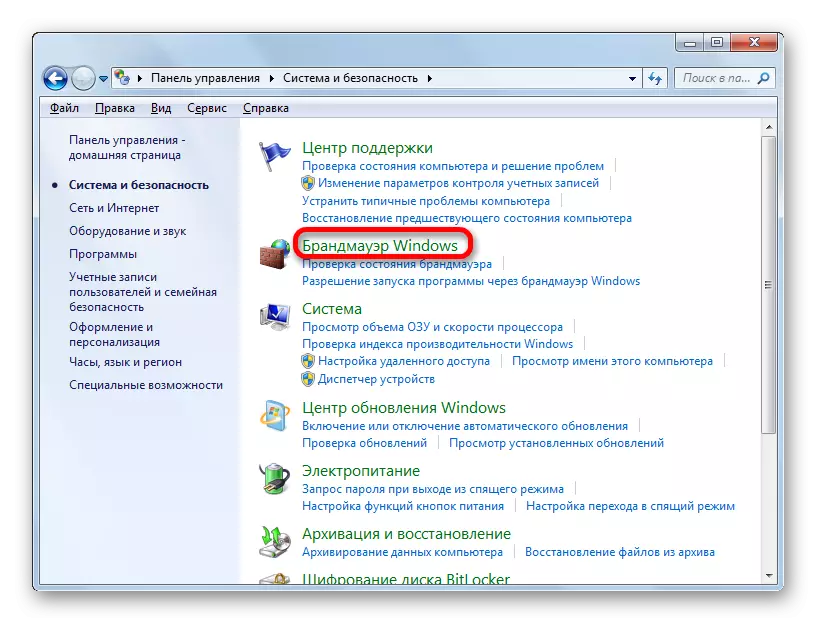
Firevol ਸੈਟਿੰਗ ਉਪਭਾਗ ਨੂੰ ਮੂਵ ਨੂੰ ਵੀ "ਚਲਾਓ" ਟੂਲ ਲਈ ਚੋਣ ਅਰਜ਼ੀ ਦੇ ਸਕਦੇ ਹੋ. Win + ਆਰ ਲਿਖ ਕੇ ਸ਼ੁਰੂਆਤ ਸ਼ੁਰੂ ਖੋਲ੍ਹਿਆ ਵਿੰਡੋ, WBE ਦੇ ਖੇਤਰ ਵਿੱਚ:
ਫਾਇਰਵਾਲ.2
"ਠੀਕ ਹੈ" ਦਬਾਓ.
- ਫਾਇਰਵਾਲ ਸੈਟਿੰਗ ਵਿੰਡੋ ਨੂੰ ਸਰਗਰਮ ਕੀਤਾ ਗਿਆ ਹੈ. ਇਹ ਕਹਿੰਦੀ ਹੈ ਕਿ ਫਾਇਰਵਾਲ ਵਿੱਚ, ਸਿਫਾਰਸ਼ੀ ਪੈਰਾਮੀਟਰ ਵਰਤਿਆ ਨਹੀ ਕਰ ਰਹੇ ਹਨ, ਹੈ, ਜੋ ਕਿ, Defender ਅਯੋਗ ਹੈ. ਇਹ ਵੀ ਇੱਕ ਸਲੀਬ ਦੇ ਅੰਦਰ ਦੇ ਨਾਲ ਇੱਕ ਲਾਲ ਢਾਲ ਦੇ ਰੂਪ ਵਿੱਚ ਆਈਕਾਨ, ਜੋ ਕਿ ਨੈੱਟਵਰਕ ਕਿਸਮ ਦੇ ਨਾਮ ਦੇ ਨੇੜੇ ਹਨ, ਦੁਆਰਾ ਪਤਾ ਲੱਗਦਾ ਹੈ. ਤੇ ਚਾਲੂ ਕਰਨ ਲਈ, ਤੁਹਾਨੂੰ ਦੋ ਢੰਗ ਅਰਜ਼ੀ ਦੇ ਸਕਦੇ ਹੋ.
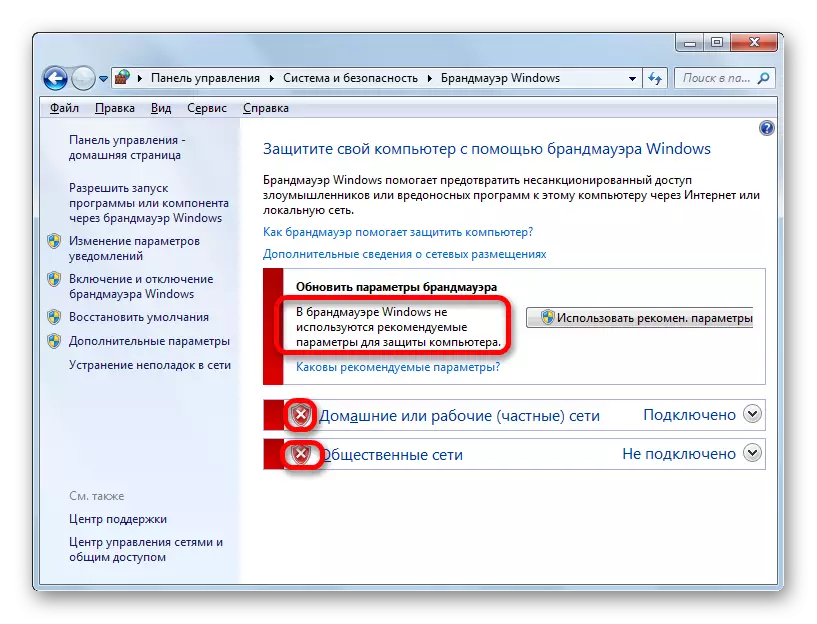
ਨੂੰ ਦੇ ਪਹਿਲੇ ਤੇ "ਇੱਕ ਸਧਾਰਨ ਹੀ ਕਲਿੱਕ ਵਿੱਚ ਵਰਤੋ ਕਰਨ ਦੀ ਸਿਫਾਰਸ਼ ਕਰਨ ਲਈ ਦਿੰਦਾ ਹੈ. ਚੋਣ ".

ਦੂਜਾ ਚੋਣ ਤੁਹਾਨੂੰ ਸਹੀ ਸੈਟਿੰਗ ਕਰਨ ਲਈ ਸਹਾਇਕ ਹੈ. ਇਹ ਕਰਨ ਲਈ, ਕਿਸਦਾ "ਨੂੰ ਯੋਗ ਅਤੇ ਅਯੋਗ ਕਰੋ Windows ਫਾਇਰਵਾਲ" ਪਾਸੇ ਸੂਚੀ ਵਿੱਚ 'ਤੇ ਕਲਿੱਕ ਕਰੋ.
- ਵਿੰਡੋ ਦੋ ਬਲਾਕ ਹੈ, ਜੋ ਕਿ ਜਨਤਕ ਅਤੇ ਘਰ ਦੇ ਨੈੱਟਵਰਕ ਕੁਨੈਕਸ਼ਨ ਨਾਲ ਪਾਲਣਾ ਹੈ. ਦੋਨੋ ਬਲਾਕ ਵਿੱਚ, ਤਬਦੀਲ ਹੋਣ ਲਈ "Windows ਫਾਇਰਵਾਲ ਯੋਗ ਕਰੋ" ਸਥਿਤੀ ਲਈ ਸੈੱਟ ਕੀਤਾ ਹੋਣਾ ਚਾਹੀਦਾ ਹੈ. ਤੁਹਾਨੂੰ ਚਾਹੁੰਦੇ ਹੋ, ਤੁਹਾਨੂੰ ਤੁਰੰਤ ਪਤਾ ਲੱਗ ਸਕਦਾ ਹੈ ਕਿ ਕੀ ਸਭ ਨੂੰ ਆਉਣ ਵਾਲੇ ਕੁਨੈਕਸ਼ਨ ਦੇ ਅਪਵਾਦ ਹੈ ਅਤੇ ਰਿਪੋਰਟ ਨੂੰ ਫਾਇਰਵਾਲ ਬਲਾਕ ਇੱਕ ਨਵ ਕਾਰਜ ਨੂੰ ਬਿਨਾ ਲਾਕ ਨੂੰ ਸਰਗਰਮ ਕਰਨ ਲਈ. ਇਸ ਨੂੰ ਇੰਸਟਾਲ ਕਰਨ ਜ ਆਪੋ ਪੈਰਾਮੀਟਰ ਦੇ ਨੇੜੇ ਚੋਣ ਬਕਸੇ ਨੂੰ ਹਟਾ ਕੇ ਕੀਤਾ ਗਿਆ ਹੈ. ਪਰ ਜੇ ਤੁਹਾਨੂੰ ਜ਼ੋਰਦਾਰ ਇਹ ਸੈਟਿੰਗ ਦੇ ਮੁੱਲ ਵਿੱਚ ਪੇਸ਼ ਕਰ ਨਹੀ ਕਰ ਰਹੇ ਹਨ, ਇਸ ਨੂੰ ਬਿਹਤਰ ਮੂਲ ਰੂਪ ਵਿੱਚ ਛੱਡਣ ਲਈ ਹੇਠ ਚਿੱਤਰ ਵਿੱਚ ਦਿਖਾਇਆ ਗਿਆ ਹੈ. ਸੈਟਿੰਗ ਨੂੰ ਪੂਰਾ ਕਰਨ ਦੇ ਬਾਅਦ, ਸਾਨੂੰ ਕਲਿੱਕ ਕਰੋ ਚਾਹੀਦਾ ਹੈ "ਠੀਕ ਹੈ".
- ਜੋ ਕਿ ਬਾਅਦ, ਫਾਇਰਵਾਲ ਸੈਟਿੰਗ ਦੇ ਮੁੱਖ ਵਿੰਡੋ ਨੂੰ ਰਿਟਰਨ. ਉੱਥੇ ਦੀ ਰਿਪੋਰਟ ਹੈ, ਜੋ ਕਿ Defender ਫੰਕਸ਼ਨ, ਦੇ ਰੂਪ ਵਿੱਚ ਟਿੱਕ ਅੰਦਰ ਨਾਲ ਹਰਾ ਢਾਲ ਦੇ ਆਈਕਾਨ ਦੇ ਕੇ ਪਰ੍ਮਾਿਣਤ.

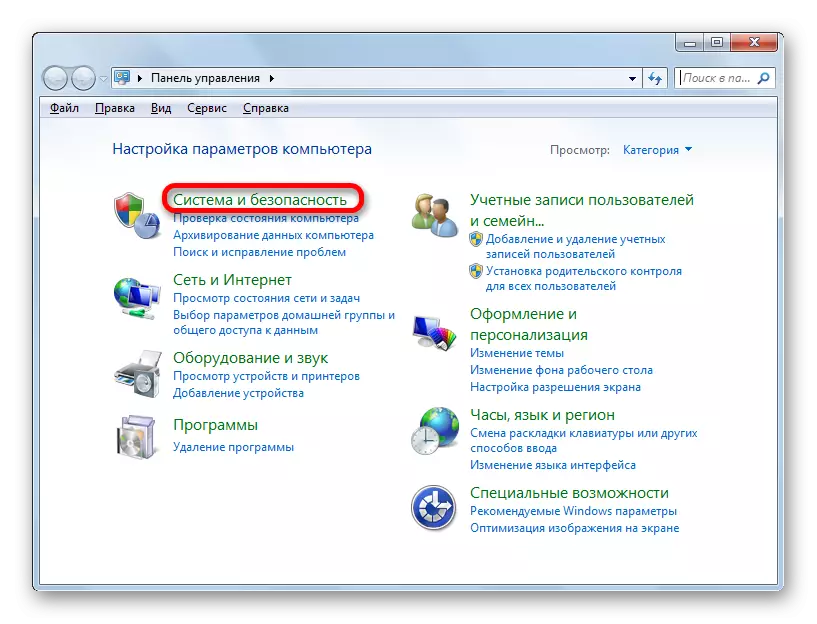




Using ੰਗ 4: ਸੇਵਾ ਯੋਗ ਕਰੋ
ਤੁਹਾਨੂੰ ਇਹ ਵੀ ਉਚਿਤ ਸੇਵਾ ਨੂੰ ਚਾਲੂ ਜੇ Defender ਦਾ ਬੰਦ ਇਸ ਦੇ ਬੁਝ ਜ ਸੰਕਟ ਸਟਾਪ ਦੇ ਕਾਰਨ ਕੀਤਾ ਗਿਆ ਸੀ ਕੇ ਮੁੜ ਫਾਇਰਵਾਲ ਸ਼ੁਰੂ ਕਰ ਸਕਦੇ ਹੋ.
- ਸਰਵਿਸਿਜ਼ ਮੈਨੇਜਰ ਤੇ ਜਾਣ ਲਈ, ਤੁਹਾਨੂੰ ਕੰਟਰੋਲ ਪੈਨਲ ਦੇ "ਸਿਸਟਮ ਅਤੇ ਸੁਰੱਖਿਆ" ਭਾਗ ਵਿੱਚ "ਪ੍ਰਸ਼ਾਸਨ" ਭਾਗ ਤੇ ਕਲਿੱਕ ਕਰਨ ਦੀ ਲੋੜ ਹੈ. ਸਿਸਟਮ ਅਤੇ ਸੁਰੱਖਿਆ ਸੈਟਿੰਗ ਭਾਗ ਵਿੱਚ ਪ੍ਰਾਪਤ ਕਰਨ ਲਈ ਕਿਹਾ ਹੈ, ਜਦ ਕਿ ਤੀਜੇ ਢੰਗ ਨੂੰ ਦੀ ਜਾਣਕਾਰੀ ਲਈ.
- ਪ੍ਰਸ਼ਾਸਨ ਵਿੰਡੋ ਵਿੱਚ ਪੇਸ਼ ਕੀਤਾ ਸਿਸਟਮ ਸਹੂਲਤ ਦੇ ਸਮੂਹ ਵਿੱਚ, ਨਾਮ "ਸੇਵਾ" ਤੇ ਕਲਿੱਕ ਕਰੋ.
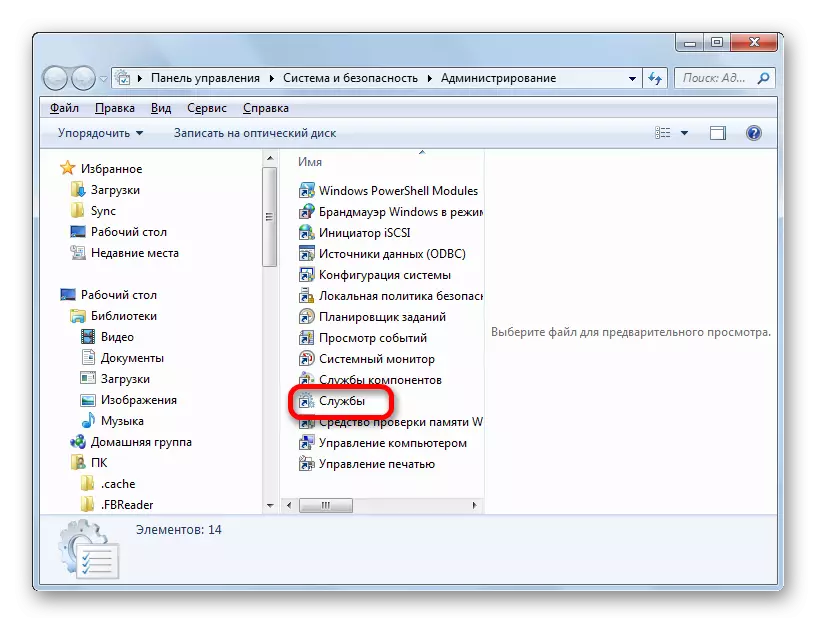
ਤੁਹਾਨੂੰ "ਚਲਾਓ" ਦੇ ਨਾਲ dispatcher ਨੂੰ ਖੋਲ ਸਕਦੇ ਹਨ. ਸੰਦ ਹੈ (Win + R) ਚਲਾਓ. ਦਰਜ ਕਰੋ:
ਸੇਵਾਵਾਂ.
"ਓਕੇ" ਤੇ ਕਲਿਕ ਕਰੋ.

ਸਰਵਿਸ ਮੈਨੇਜਰ ਤੇ ਜਾਣ ਲਈ ਹੋਰ ਚੋਣ ਹੈ ਟਾਸਕ ਮੈਨੇਜਰ ਵਰਤਣ ਦੀ ਸ਼ਾਮਲ ਹੈ. ਇਸ ਨੂੰ ਕਾਲ ਕਰੋ: Ctrl + Shift + Esc. ਕੰਮ ਨੂੰ ਮੈਨੇਜਰ ਦੇ "ਸਰਵਿਸਿਜ਼" ਭਾਗ ਤੇ ਜਾਓ, ਅਤੇ ਫਿਰ ਇਸੇ ਨਾਮ ਦੇ ਨਾਲ ਵਿੰਡੋ ਦੇ ਤਲ 'ਤੇ ਬਟਨ ਨੂੰ ਕਲਿੱਕ ਕਰੋ.
- ਤਿੰਨ ਦੱਸੀਆਂ ਗਈਆਂ ਕਾਰਵਾਈਆਂ ਵਿੱਚੋਂ ਹਰੇਕ ਨੂੰ ਕਾਲ ਮੈਨੇਜਰ ਕਾਲ ਕਰਨਾ ਪੈਂਦਾ ਹੈ. ਅਸੀਂ "ਵਿੰਡੋਜ਼ ਫਾਇਰਵਾਲ" ਨਾਮ ਦੇ ਨਾਮ ਤੇ ਲੱਭ ਰਹੇ ਹਾਂ. ਅਸੀਂ ਇਸ ਨੂੰ ਉਜਾਗਰ ਕਰਦੇ ਹਾਂ. ਜੇ ਇਕਾਈ ਨੂੰ ਅਯੋਗ ਕਰ ਦਿੱਤਾ ਜਾਂਦਾ ਹੈ, ਤਾਂ "ਸਟੇਟਸ" ਕਾਲਮ ਗੁਣ "ਕਾਰਜਾਂ" ਨੂੰ ਗੁੰਮ ਜਾਵੇਗਾ. ਜੇ "ਸਟਾਰਟਅਪ ਕਿਸਮ" ਕਾਲਮ "ਆਪਣੇ ਆਪ" ਗੁਣ ਸੈਟ ਕੀਤੀ ਜਾਂਦੀ ਹੈ, ਤਾਂ ਡਿਫੈਂਡਰ ਨੂੰ ਵਿੰਡੋ ਦੇ ਖੱਬੇ ਪਾਸੇ ਸੇਵਾ ਦੇ ਲਾਂਚ 'ਤੇ ਕਲਿਕ ਕਰਕੇ ਕੀਤਾ ਜਾ ਸਕਦਾ ਹੈ.

ਜੇ "ਸਟਾਰਟਅਪ ਦੀ ਕਿਸਮ" ਕਾਲਮ ਹੈ "ਮੈਨੂਅਲ" ਗੁਣ, ਤਾਂ ਇਹ ਥੋੜਾ ਵੱਖਰਾ. ਤੱਥ ਇਹ ਹੈ ਕਿ ਅਸੀਂ, ਬੇਸ਼ਕ, ਅਸੀਂ ਉੱਪਰ ਦੱਸੇ ਅਨੁਸਾਰ ਸੇਵਾ ਨੂੰ ਸਮਰੱਥ ਕਰ ਸਕਦੇ ਹਾਂ, ਪਰ ਜਦੋਂ ਤੁਸੀਂ ਕੰਪਿ computer ਟਰ ਚਾਲੂ ਕਰਦੇ ਹੋ, ਕਿਉਂਕਿ ਸੇਵਾ ਨੂੰ ਫਿਰ ਹੱਥੀਂ ਚਾਲੂ ਕਰਨਾ ਪਏਗਾ. ਅਜਿਹੀ ਸਥਿਤੀ ਤੋਂ ਬਚਣ ਲਈ, ਖੱਬੇਪੱਖੀ ਬਟਨ ਦੀ ਸੂਚੀ ਵਿੱਚ "ਵਿੰਡੋਜ਼ ਫਾਇਰਵਾਲ" ਤੇ ਦੋ ਵਾਰ ਕਲਿੱਕ ਕਰੋ.
- ਵਿਸ਼ੇਸ਼ਤਾਵਾਂ ਦੀ ਵਿੰਡੋ ਆਮ ਭਾਗ ਵਿੱਚ ਖੁੱਲ੍ਹਦੀ ਹੈ. "ਸਟਾਰਟਅਪ ਕਿਸਮ" ਦੇ ਖੇਤਰ ਵਿੱਚ "ਮੈਨਲਾਈੰਗ" ਦੀ ਬਜਾਏ ਸੂਚੀਬੱਧ ਸੂਚੀ ਵਿੱਚੋਂ, ਆਟੋਮੈਟਿਕਲੀ ਵਿਕਲਪ ਦੀ ਚੋਣ ਕਰੋ. ਫਿਰ ਅਸੀਂ "ਸਟਾਰਟ" ਅਤੇ "ਓਕੇ" ਬਟਨ ਤੇ ਕਲਿਕ ਕਰਦੇ ਹਾਂ. ਸੇਵਾ ਲਾਂਚ ਕੀਤੀ ਜਾਏਗੀ, ਅਤੇ ਪ੍ਰਾਪਰਟੀਜ਼ ਵਿੰਡੋ ਬੰਦ ਹੈ.
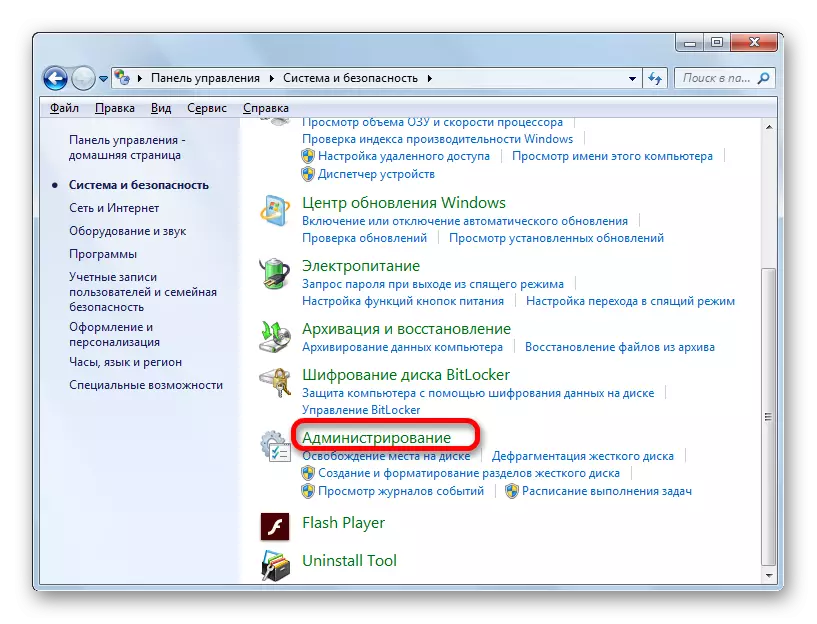
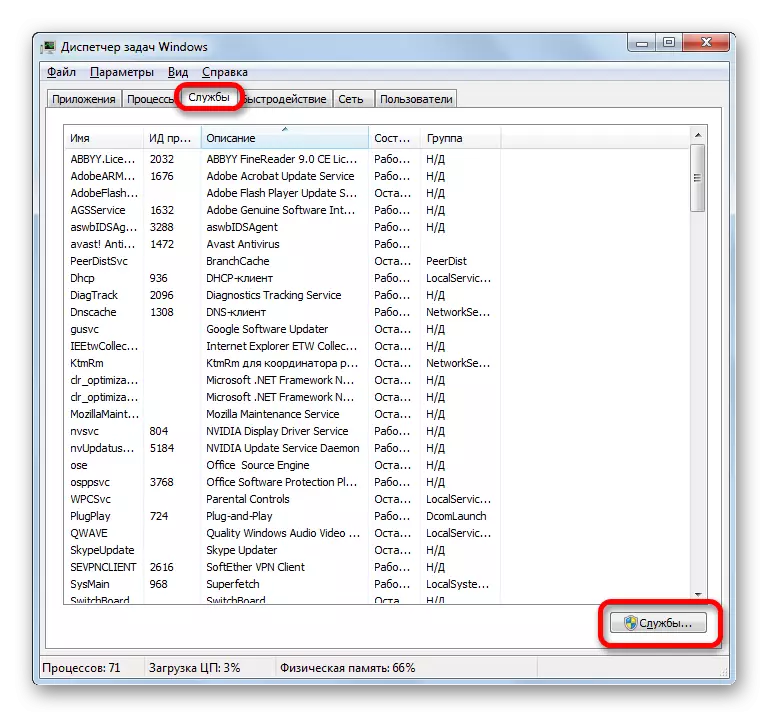
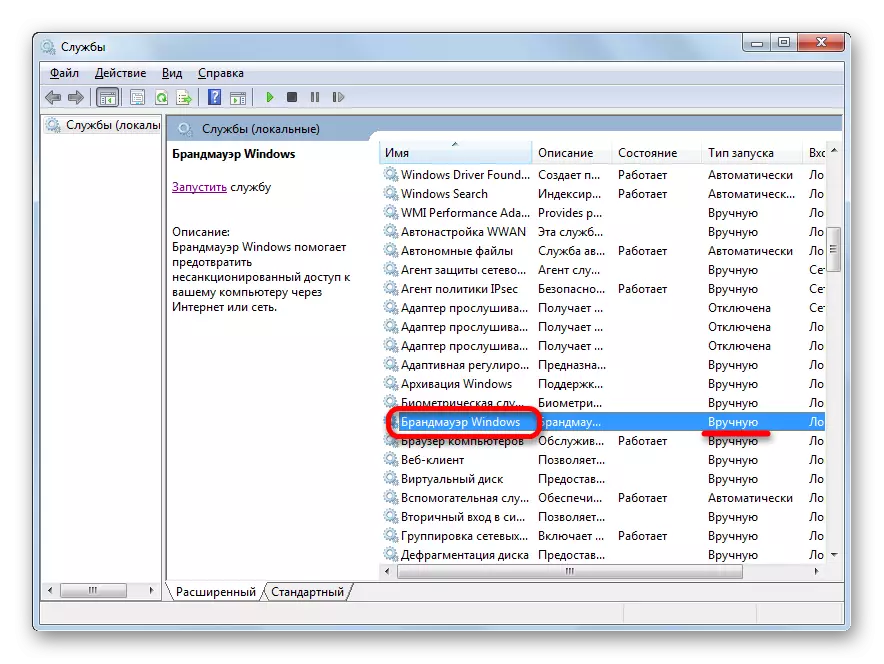
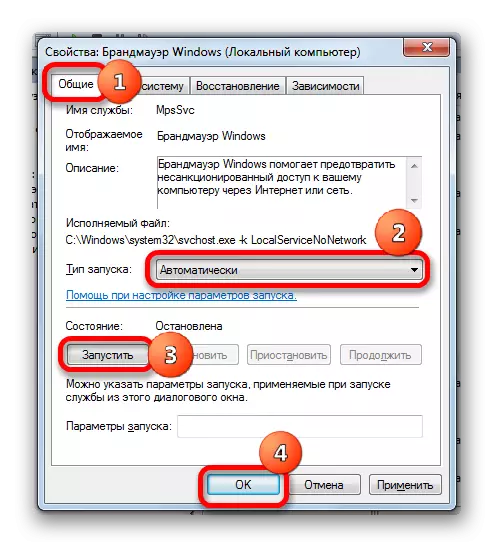
ਜੇ ਸ਼ੁਰੂਆਤੀ ਕਿਸਮ ਦੇ ਖੇਤਰ ਵਿੱਚ ਇੱਕ "ਅਯੋਗ" ਵਿਕਲਪ ਹੈ, ਤਾਂ ਕੇਸ ਹੋਰ ਵੀ ਗੁੰਝਲਦਾਰ ਹੈ. ਜਿਵੇਂ ਕਿ ਤੁਸੀਂ ਵੇਖ ਸਕਦੇ ਹੋ, ਇਸ ਸਥਿਤੀ ਵਿੱਚ, ਵਿੰਡੋ ਦੇ ਖੱਬੇ ਪਾਸੇ ਦਾ ਕੋਈ ਸ਼ਿਲਾਲੇਖ ਨਹੀਂ ਹੈ.
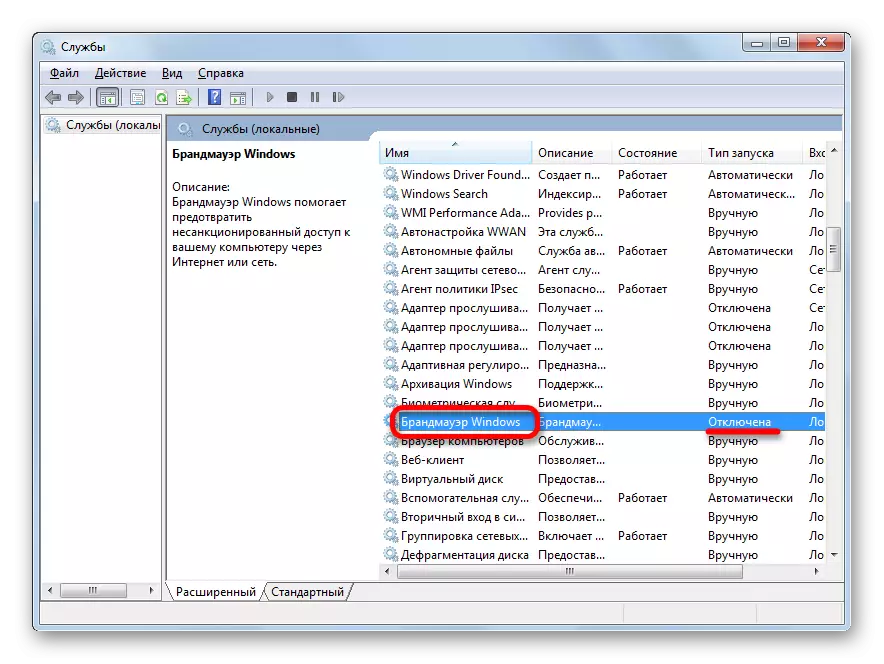
- ਦੁਬਾਰਾ, ਪ੍ਰੋਪਰਟੀਜ਼ ਵਿੰਡੋ 'ਤੇ ਜਾਓ, ਇਕਾਈ ਦੇ ਨਾਮ' ਤੇ ਕਲਿੱਕ ਕਰੋ ਦੋ ਵਾਰ. "ਸਟਾਰਟਅਪ ਕਿਸਮ" ਫੀਲਡ ਵਿੱਚ, ਆਟੋਮੈਟਿਕਲੀ ਚੋਣ ਸੈੱਟ ਕਰੋ. ਪਰ, ਜਿਵੇਂ ਕਿ ਤੁਸੀਂ ਵੇਖ ਸਕਦੇ ਹੋ, ਤੁਸੀਂ ਸੇਵਾ ਨਹੀਂ ਚਾਲੂ ਕਰ ਸਕਦੇ ਹੋ, ਕਿਉਂਕਿ ਬਟਨ "ਰਨ" ਕਿਰਿਆਸ਼ੀਲ ਨਹੀਂ ਹੈ. ਇਸ ਲਈ, ਕਲਿੱਕ ਠੀਕ ਹੈ.
- ਜਿਵੇਂ ਕਿ ਤੁਸੀਂ ਵੇਖ ਸਕਦੇ ਹੋ, ਹੁਣ ਭੇਜਣ ਵਾਲੇ ਵਿਚ ਜਦੋਂ ਤੁਸੀਂ ਵਿੰਡੋ ਦੇ ਖੱਬੇ ਪਾਸੇ "ਵਿੰਡੋਜ਼ ਫਾਇਰਵਾਲ" ਨਿਰਧਾਰਤ ਕਰਦੇ ਹੋ, "ਸੇਵਾ ਚਲਾਓ" ਦਿਖਾਈ ਦਿੱਤਾ. ਇਸ 'ਤੇ ਕਲਿੱਕ ਕਰੋ.
- ਲਾਂਚ ਕੀਤੀ ਵਿਧੀ ਕੀਤੀ ਜਾਂਦੀ ਹੈ.
- ਇਸ ਤੋਂ ਬਾਅਦ, ਸੇਵਾ ਨੂੰ ਰਾਜ ਦੇ ਕਾਲਮ ਵਿੱਚ ਇਸਦੇ ਨਾਮ ਦੇ ਉਲਟ "ਕਾਰਜਾਂ" ਦੁਆਰਾ ਪ੍ਰਮਾਣਿਤ "ਕਾਰਜਾਂ" ਦੁਆਰਾ ਪ੍ਰਮਾਣਿਤ ਕੀਤਾ ਜਾਵੇਗਾ.
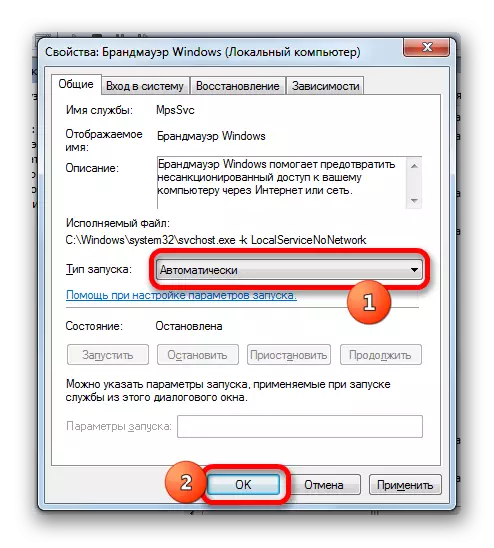

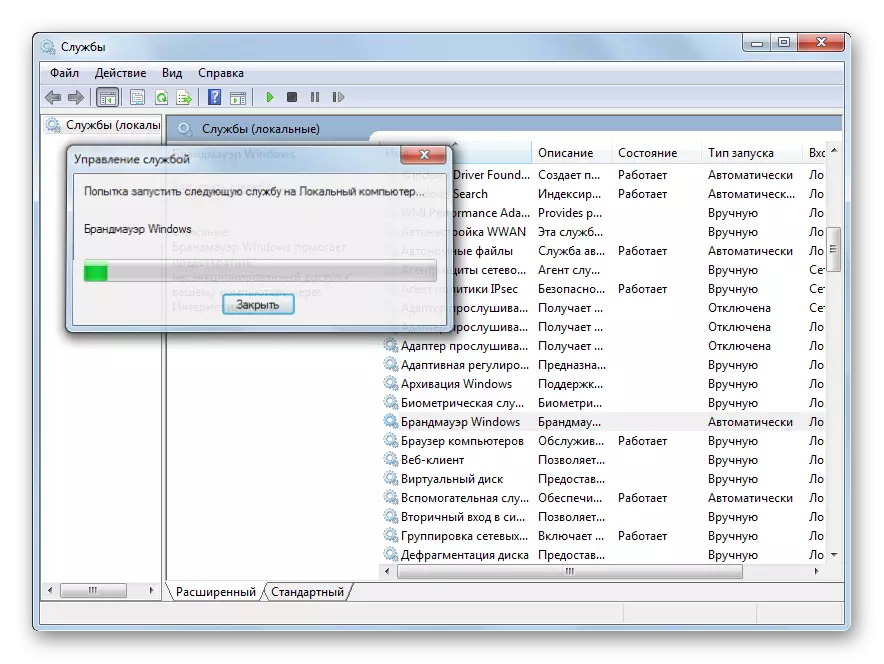

Dethine ੰਗ 5: ਸਿਸਟਮ ਕੌਂਫਿਗਰੇਸ਼ਨ
ਤੁਸੀਂ ਸਿਸਟਮ ਕਨਫਿਗਰੇਸ਼ਨ ਟੂਲ ਨੂੰ ਵੀ "ਵਿੰਡੋਜ਼ ਫਾਇਰਵਾਲ" ਸੇਵਾ ਕਰ ਸਕਦੇ ਹੋ, ਜੇ ਇਸ ਨੂੰ ਪਹਿਲਾਂ ਬੰਦ ਕਰ ਦਿੱਤਾ ਗਿਆ ਹੈ.
- ਲੋੜੀਂਦੀ ਵਿੰਡੋ ਤੇ ਜਾਣ ਲਈ, Win + R ਦਬਾ ਕੇ "ਚਲਾਓ" ਨੂੰ ਕਾਲ ਕਰੋ ਅਤੇ ਇਸ ਨੂੰ ਕਮਾਂਡ ਦਿਓ:
ਮਿਸਕਨਫਿਗ
"ਓਕੇ" ਤੇ ਕਲਿਕ ਕਰੋ.

ਜਦਕਿ "ਜੁਗਤ" ਉਪਭਾਗ ਵਿੱਚ ਕੰਟਰੋਲ ਪੈਨਲ ਵਿੱਚ, ਸਹੂਲਤ ਦੀ ਸੂਚੀ ਵਿੱਚ ਦੀ ਚੋਣ ਕਰੋ "ਸਿਸਟਮ ਸੰਰਚਨਾ" ਤੂੰ ਵੀ ਕਰ ਸਕਦੇ ਹੋ. ਇਹ ਕਾਰਵਾਈ ਬਰਾਬਰ ਹੋ ਜਾਵੇਗਾ.
- ਸੰਰਚਨਾ ਵਿੰਡੋ ਸ਼ੁਰੂ ਕੀਤਾ ਗਿਆ ਹੈ. ਸਾਨੂੰ ਭਾਗ "ਸਰਵਿਸਿਜ਼" ਕਿਹਾ ਵਿੱਚ ਇਸ ਨੂੰ ਵਿਚ ਜਾਣ ਦਾ.
- "Windows ਫਾਇਰਵਾਲ" ਲਈ ਤਲਾਸ਼ ਦੀ ਸੂਚੀ ਵਿੱਚ ਦਿੱਤਾ ਟੈਬ ਪਰਤਿਆ. ਇਸ ਇਕਾਈ ਨੂੰ ਬੰਦ ਕੀਤਾ ਗਿਆ ਹੈ, ਜੇ, ਫਿਰ ਕੋਈ ਵੀ ਸਹੀ ਦਾ ਨਿਸ਼ਾਨ ਹੋਵੇਗਾ, ਅਤੇ "ਹਾਲਤ" ਕਾਲਮ ਵਿੱਚ ਹਾਲਤ ਦੱਸਦਾ ਵਿੱਚ ਦਿੱਤਾ ਜਾ ਜਾਵੇਗਾ.
- , 'ਤੇ ਚਾਲੂ ਸੇਵਾ ਦਾ ਨਾਮ ਦੇ ਨੇੜੇ ਇਕ ਟਿੱਕ ਪਾ ਦਿੱਤਾ ਹੈ ਅਤੇ "ਲਾਗੂ ਕਰੋ" ਅਤੇ "ਠੀਕ ਹੈ" ਨੂੰ ਲਗਾਤਾਰ ਦਬਾਓ.
- ਇੱਕ ਡਾਇਲਾਗ ਖੁੱਲਦਾ ਹੈ, ਜਿਸ ਵਿਚ ਲਿਖਿਆ ਹੈ, ਜੋ ਕਿ ਇਸ ਨੂੰ ਸੈਟਿੰਗ ਵਿੱਚ ਆਉਣ ਲਈ ਕੰਪਿਊਟਰ ਨੂੰ ਮੁੜ ਚਾਲੂ ਕਰਨ ਲਈ ਜ਼ਰੂਰੀ ਹੈ. ਤੁਹਾਨੂੰ ਸੁਰੱਖਿਆ ਦੀ ਤੁਰੰਤ ਯੋਗ ਕਰਨਾ ਚਾਹੁੰਦੇ ਹੋ, "ਮੁੜ-ਚਾਲੂ" ਬਟਨ ਨੂੰ ਕਲਿੱਕ ਕਰੋ, ਪਰ ਤੁਹਾਨੂੰ ਪਹਿਲੀ ਸਭ ਦੇ ਨੇੜੇ ਕਾਰਜ, ਦੇ ਨਾਲ ਨਾਲ ਸੰਭਾਲੋ ਸੰਭਾਲੇ ਫਾਇਲ ਅਤੇ ਦਸਤਾਵੇਜ਼ ਚੱਲ ਰਿਹਾ ਹੈ. ਤੁਹਾਨੂੰ ਨਾ ਲੱਗਦਾ ਹੈ ਕਿ ਬਣਾਇਆ-ਵਿੱਚ ਫਾਇਰਵਾਲ ਦੀ ਸੁਰੱਖਿਆ 'ਮੁੜ-ਚਾਲੂ ਬਿਨਾ ਬਾਹਰ "ਦੀ ਤੁਰੰਤ ਲੋੜ ਹੈ, ਫਿਰ ਇਸ ਮਾਮਲੇ' ਦਬਾਓ ਵਿੱਚ ਹੈ. ਫਿਰ ਦੀ ਸੁਰੱਖਿਆ ਨੂੰ ਚਾਲੂ ਕੀਤਾ ਜਾਵੇਗਾ, ਜਦ ਕਿ ਕੰਪਿਊਟਰ ਨੂੰ ਅਗਲੇ ਸ਼ੁਰੂ ਹੁੰਦਾ ਹੈ.
- ਮੁੜ-ਚਾਲੂ ਕਰਨ ਦੇ ਬਾਅਦ, ਦੀ ਸੁਰੱਖਿਆ ਸੇਵਾ ਨੂੰ ਚਾਲੂ ਕੀਤਾ ਜਾਵੇਗਾ, ਜੋ ਕਿ ਤੁਹਾਨੂੰ, "ਸਰਵਿਸਿਜ਼" ਭਾਗ ਵਿੱਚ ਇਹ ਯਕੀਨੀ, ਸੰਰਚਨਾ ਵਿੰਡੋ ਵਿੱਚ ਮੁੜ-ਯੋਗ ਕਰ ਸਕਦੇ ਹੋ.


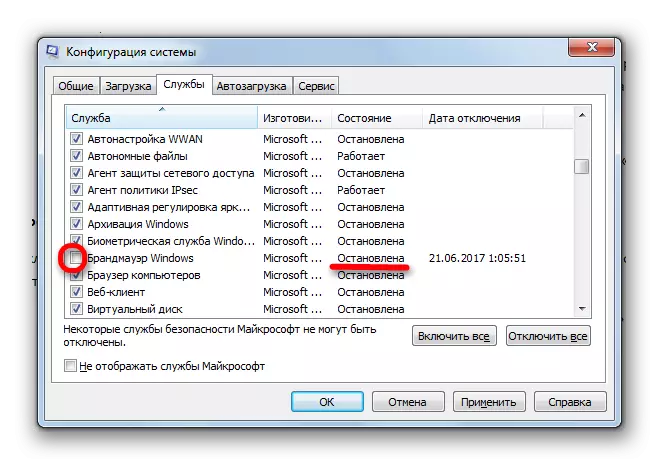
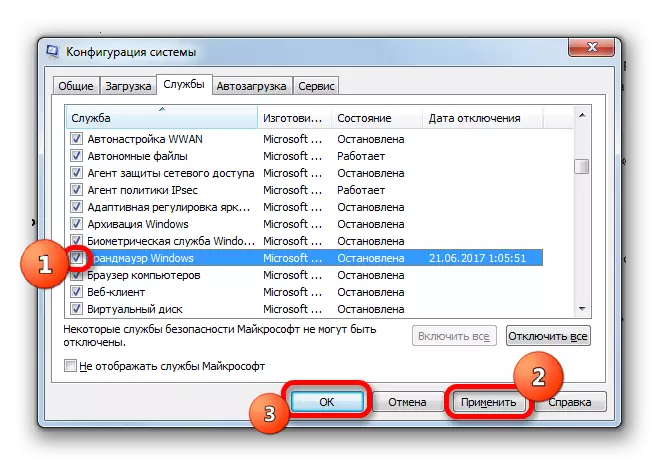
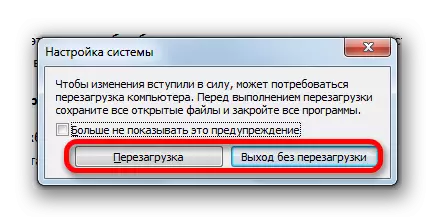
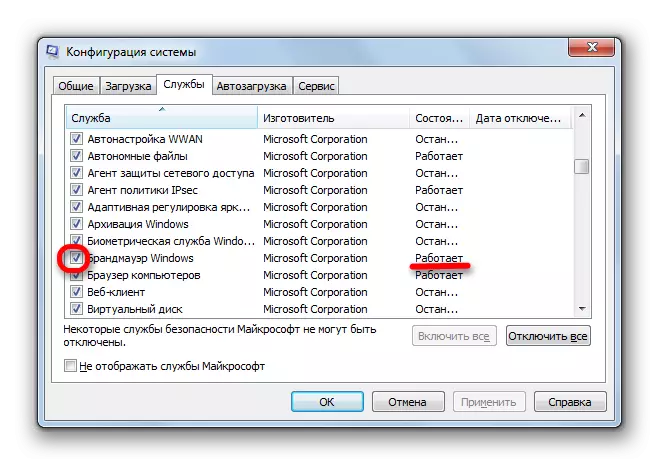
ਤੁਹਾਨੂੰ ਦੇਖ ਸਕਦੇ ਹੋ ਕਿ, ਉੱਥੇ ਕਈ ਤਰੀਕੇ ਨੂੰ Windows ਓਪਰੇਟਿੰਗ ਸਿਸਟਮ ਨੂੰ 7. ਇਹ ਸੱਚ ਹੈ ਕਿ ਉਸ ਦੇ ਕਿਸੇ ਵੀ ਵਰਤਿਆ ਜਾ ਸਕਦਾ ਹੈ ਦੇ ਕੰਟਰੋਲ ਹੇਠ ਕੰਪਿਊਟਰ ਤੇ ਫਾਇਰਵਾਲ ਚਾਲੂ ਕਰਨ ਲਈ ਹੁੰਦੇ ਹਨ, ਪਰ ਜੇ ਸੁਰੱਖਿਆ ਦੀ ਸਟਾਪ ਕਾਰਣ ਨਾ ਆਈ ਕਿ ਇਹ ਸਿਫਾਰਸ਼ ਕੀਤੀ ਗਈ ਹੈ ਸਰਵਿਸ ਮੈਨੇਜਰ ਵਿੱਚ ਜ ਸੰਰਚਨਾ ਵਿੰਡੋ ਵਿੱਚ ਕਾਰਵਾਈ, ਅਜੇ ਵੀ ਕੰਟਰੋਲ ਪੈਨਲ ਵਿੱਚ ਫਾਇਰਵਾਲ ਸੈਟਿੰਗ ਭਾਗ ਵਿੱਚ ਹੋਰ ਸ਼ਾਮਲ ਢੰਗ ਵਰਤਦੇ ਹਨ, ਖਾਸ ਵਿਚ.
